
إنشاء اختصار مخصص على iPhone أو iPad
يمكنك إنشاء اختصار مخصص جديد بسهولة باستخدام تطبيق الاختصارات على الـ iPhone أو الـ iPad:
الخطوة ١: أنشئ اختصارًا جديدًا في مجموعة الاختصارات.
الخطوة ٢: أضف الإجراءات في محرر الاختصارات.
الخطوة ٣: قم بتشغيل الاختصار الجديد لاختباره.
إنشاء اختصار جديد
في اختصاراتي
 في تطبيق الاختصارات على iPhone أو iPad، اضغط على
في تطبيق الاختصارات على iPhone أو iPad، اضغط على  في الزاوية العلوية اليسرى.
في الزاوية العلوية اليسرى.يظهر اختصار فارغ بلا عنوان في محرر الاختصارات.
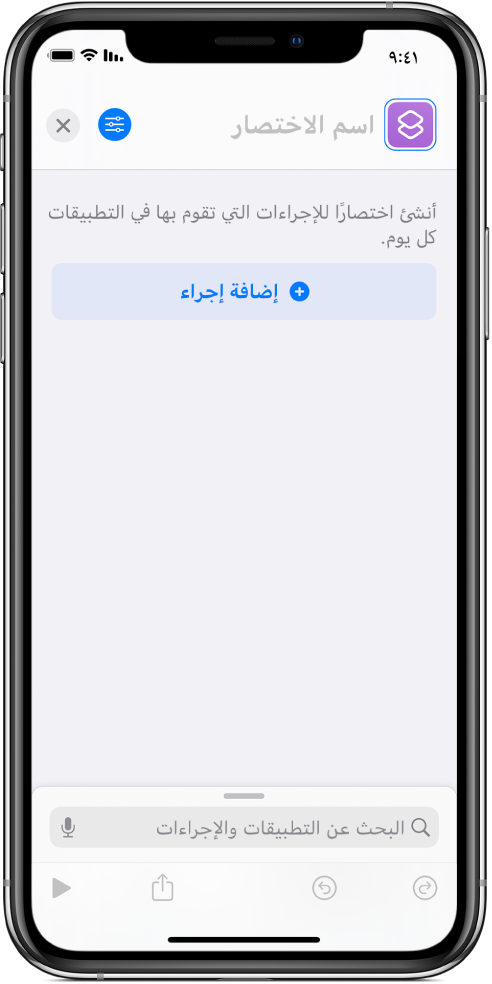
اضغط على اسم الاختصار، اكتب اسم الاختصار، ثم اضغط على تم.
إذا تم تمكين Siri على جهازك، يتم عرض أمر "يا Siri" أسفل الاسم.
اضغط على إضافة إجراء.
تظهر قائمة بفئات الإجراءات.
اضغط على إجراء في القائمة لإضافته إلى الاختصار.
يمكنك أيضًا لمس أي إجراء في القائمة مطولاً، ثم سحبه إلى الموضع المطلوب في محرر الاختصارات.
لإضافة إجراء آخر، حرّك لأعلى على قائمة الإجراءات في أسفل الشاشة، ثم اختر إجراءً.
تلميح: عند إضافة إجراء آخر، يتم فتح فئة الإجراء التي اخترت منها سابقًا. للرجوع إلى قائمة كل فئات الإجراءات، اضغط على
 .
.عندما تنتهي من إضافة إجراءات إلى سير العمل، اضغط على
 .
.يظهر الاختصار في اختصاراتي
 .
.للحصول على معلومات حول تخصيص مظهر الاختصار الجديد (المستطيل الموجود في مجموعة الاختصارات)، انظر تعديل ألوان الاختصارات وأيقوناتها على iPhone أو iPad.
لتجربة الاختصار الجديد، اضغط على
 في الاختصار لفتحه في محرر الاختصارات، ثم اضغط على
في الاختصار لفتحه في محرر الاختصارات، ثم اضغط على  .
.لإيقاف الاختصار، اضغط على
 .
.
تلميح: يمكنك أيضًا إنشاء اختصار جديد عن طريق اللمس المطول لأيقونة تطبيق الاختصارات في الشاشة الرئيسية بالجهاز ثم الضغط على إنشاء اختصار.
للحصول على معلومات حول إعادة ترتيب مجموعة الاختصارات، انظر إعادة ترتيب الاختصارات على iPhone أو iPad.
التراجع عن خطوات أو إعادتها أثناء تأليف الاختصار
في تطبيق الاختصارات، اضغط على
 أو
أو  في محرر الاختصارات للتراجع عن الخطوات أو إعادتها.
في محرر الاختصارات للتراجع عن الخطوات أو إعادتها.يمكنك أيضًا الضغط على
 في الإجراء لإزالته من محرر الاختصارات.
في الإجراء لإزالته من محرر الاختصارات.